Jak uzyskać szybszą prędkość połączenia internetowego — kompletny przewodnik
Opublikowany: 2021-02-03Możesz użyć różnych metod i hacków, aby uzyskać szybszą prędkość połączenia internetowego na swoim komputerze . Istnieje wiele poprawek oprogramowania, sztuczek sprzętowych lub podstawowych poprawek bezpieczeństwa, które mogą pomóc w zwiększeniu szybkości Internetu na końcu.
Szczerze mówiąc, nie ma jednego sposobu na uniknięcie powolnego połączenia. W tym szczegółowym samouczku przedstawię Ci wiele możliwych sposobów sprawdzania i zwiększania szybkości połączenia internetowego. Ten artykuł powinien być w stanie dostarczyć rozwiązania, które sprawią, że prędkość Wi-Fi będzie szybsza i zwiększy się prędkość połączenia internetowego. Pamiętaj, że są to ogólne wskazówki, a rzeczywista prędkość połączenia będzie w dużej mierze zależeć od Twojego planu, dlatego powinieneś mądrze wybrać swojego dostawcę usług internetowych.
- Poprawki oprogramowania zwiększające prędkość internetu
- 1. Zrób test szybkości internetu
- 2. Upewnij się, że Twoja przeglądarka i system operacyjny są zaktualizowane
- 3. Sprawdź działania w tle
- 4. Ulepszenia przeglądarki w celu szybszego surfowania po Internecie
- 5. Hack DNS w celu przyspieszenia internetu
- 6. Zatrzymaj pobieranie i przesyłanie torrentów
- 7. Zwolnij niepotrzebnie używaną przestrzeń
- 8. Skanuj i usuwaj adware
- Poprawki sprzętowe dla szybszego internetu
- 1. Znajdź problemy z Wi-Fi
- 2. Umieszczenie routera Wi-Fi w celu uzyskania dobrego połączenia
- 3. Wybierz właściwy kanał Wi-Fi
- 4. Zwiększ swoje Wi-Fi dzięki puszce na piwo
- 5. Najlepsze praktyki, aby zwiększyć prędkość Wi-Fi
- 6. Użyj wzmacniacza, aby wzmocnić sygnał
- 7. Jeśli to możliwe, użyj Ethernetu przez Wi-Fi
- 8. Przyspiesz internet za pomocą CMD
- 9. Oczyść sprzęt, nie pozwól mu się nagrzać
- Poprawki bezpieczeństwa dla dużej szybkości internetu
- 1. Skanuj w poszukiwaniu złośliwego oprogramowania i oprogramowania reklamowego i usuń je
- 2. Sprawdź i chroń swój router przed atakami hakerskimi
- 3. Ustaw zabezpieczenia sieci
Poprawki oprogramowania zwiększające prędkość internetu
1. Zrób test szybkości internetu
Problem wolnego Internetu może wynikać z problemów z ustawieniami DNS, umiejscowieniem routera Wi-Fi, złym wyborem kanału Wi-Fi lub z powodów bezpieczeństwa. Dlatego postaram się rozwiązać każdy problem jeden po drugim i opowiem o poprawkach, które poprawią szybkość Internetu i zapewnią niesamowite wrażenia z przeglądania.
Pierwszym krokiem, który tutaj zrobimy, jest wykonanie testu prędkości Internetu i testu ping. Myślę, że większość z Was słyszała już o najlepszym na świecie teście prędkości Internetu przez firmę Ookla, czyli Speedtest.net. Możesz także sprawdzić strony internetowe, aby przeanalizować prędkość Internetu.
Korzystanie z narzędzia Speedtest firmy Ookla do testowania szybkości jest bardzo proste. Wszystko, co musisz zrobić, to odwiedzić witrynę Speedtest.net i kliknąć przycisk ROZPOCZNIJ TEST.
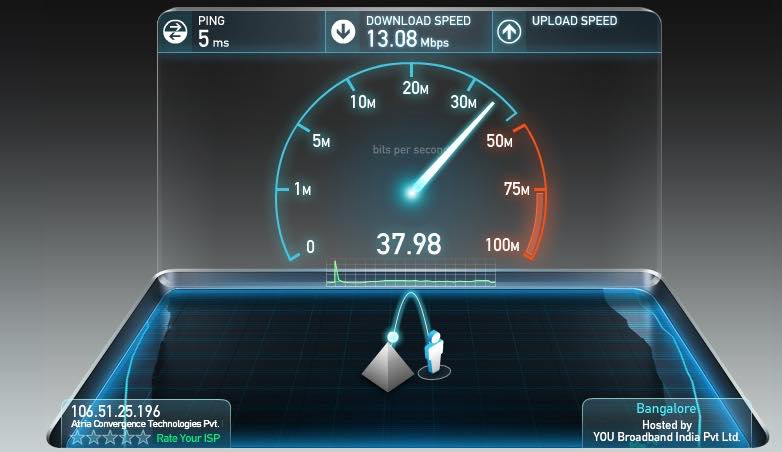
Test ping firmy Okla został wycofany, więc możesz użyć innego narzędzia, aby zrobić to samo. Na przykład możesz wykonać test ping za pomocą CMD za pomocą następującego polecenia:
ping adres strony internetowej -t Na przykład ping google.com -t
lub
ping adres IP -t Na przykład ping 201.58.217.174 -t
Ponadto, jeśli masz problem z nie otwieraniem się określonej witryny na komputerze, możesz zapoznać się z naszym szczegółowym przewodnikiem, jak to naprawić.
2. Upewnij się, że Twoja przeglądarka i system operacyjny są zaktualizowane
Często otrzymujemy komentarze od naszych gości, mówiące: „Mój internet jest tak wolny, co robić?”, „Dlaczego mój Internet jest wolny w systemie Windows”, „Dlaczego mój Internet jest wolny w moim systemie Mac/Linux?”
Przestarzała i przestarzała przeglądarka/system operacyjny również ogranicza szybkość Internetu, przez co utknąłeś w środku przeglądania stron internetowych, pobierania/przesyłania plików itp. Upewnij się, że Twoja przeglądarka i system operacyjny są aktualne, aby uzyskać lepszą prędkość. Jeśli masz trudności z aktualizacją przeglądarki, możesz pobrać najnowszą wersję bezpośrednio:
- Pobierz najnowszą wersję przeglądarki Mozilla Firefox tutaj.
- Pobierz najnowszą wersję Google Chrome tutaj.
- Pobierz najnowszą wersję Safari tutaj.
- Pobierz najnowszą wersję Internet Explorera tutaj.
- Pobierz najnowszą wersję Edge Chromium tutaj”.
Aby zaktualizować system operacyjny, zaleca się znalezienie odpowiednich ustawień aktualizacji na komputerze i przejście do najnowszej wersji systemu operacyjnego.
3. Sprawdź działania w tle
Działania w tle są głównym winowajcą, jeśli chodzi o spowolnienie szybkości Internetu. Aby zapewnić lepszą prędkość Internetu, musisz sprawdzić i wyeliminować niepotrzebne działania w tle na swoim komputerze.
Użytkownicy systemu Windows mogą sprawdzić działania w tle, naciskając CTR + Shift + ESC, podczas gdy użytkownicy systemu macOS mogą wyszukiwać „ Monitor aktywności ” w wyszukiwaniu Spotlight.
Podobne polecenia mogą być również używane w systemach Linux. Na przykład możesz użyć polecenia gnome-system-monitor aby uruchomić aplikację monitorowania systemu na komputerze z systemem Ubuntu.
Te działania w tle obejmują również aktualizacje systemu. Możliwe, że tymczasowo masz wolne łącze internetowe. Tak więc, gdy tylko aktualizacja zostanie zakończona, szybkość połączenia z Internetem wróci do normy. Chociaż zawsze możesz wyłączyć aktualizację systemu, nie jest to zalecane.
4. Ulepszenia przeglądarki w celu szybszego surfowania po Internecie
Użytkownicy mogą również poprawić swoje wrażenia z surfowania po Internecie, wprowadzając pewne poprawki w przeglądarkach. Pamiętaj, aby regularnie czyścić pamięć podręczną i inne śmieci, ponieważ czasami są one główną przyczyną spowolnienia szybkości przeglądania. Powinieneś także usunąć rozszerzenia przeglądarki, których nie używasz regularnie.
Aby wymienić kilka sztuczek, podkręcenie niektórych flag w Chrome Chrome i zmiana niektórych ustawień w Mozilla Firefox może dodać niewielką różnicę. Ale może to mieć znaczący wpływ, jeśli przeglądarka zdoła maksymalnie wykorzystać pamięć RAM. W takim przypadku możesz wybrać rozszerzenie Chrome o nazwie The Great Suspender.
5. Hack DNS w celu przyspieszenia internetu
Jeśli regularnie odwiedzasz fossBytes, być może natknąłeś się na mój artykuł na temat DNS Hack dla szybszego internetu. W zależności od potrzeb możesz wybrać Google DNS, Cloudflare DNS lub OpenDNS . Ogólnie rzecz biorąc, Google DNS jest zalecany do szybszego i bezpiecznego Internetu.
Przeczytaj także: 5 najlepszych serwerów DNS - bezpłatny publiczny DNS dla szybkich połączeń
Do konfiguracji Google DNS użyj tych adresów IP:
- Dla IPv4: 8.8.8.8 i/lub 8.8.4.4.
- Dla IPv6: 2001:4860:4860::8888 i/lub 2001:4860:4860::8844
Do konfiguracji Open DNS użyj tych adresów IP:
- Dla IPv4:
- Preferowany serwer DNS: 208.67.222.222
- Alternatywny serwer DNS: 208.67.220.220
- Dla IPv6:
- Preferowany serwer DNS: 2620:0:ccc::2
- Alternatywny serwer DNS: 2620:0:ccd::2
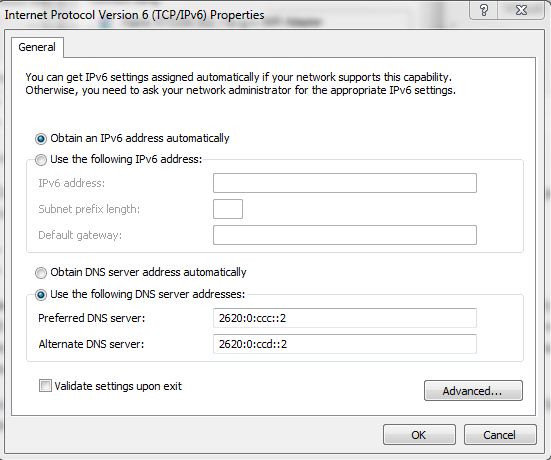
6. Zatrzymaj pobieranie i przesyłanie torrentów
Pobieranie i przesyłanie torrentów może czasami mieć duży wpływ na szybkość Internetu. A najgorsze jest to, że przez większość czasu te aplikacje uruchamiają się automatycznie po włączeniu komputera. Może ktoś inny w twoim domu chciał pobrać rzeczy.
Jeśli więc masz problemy z uzyskaniem dobrej prędkości Internetu, sprawdź i upewnij się, że Twoje torrenty są wstrzymane. Możesz także odznaczyć „ Uruchom xyzTorrent podczas uruchamiania systemu” podczas instalacji oprogramowania.
7. Zwolnij niepotrzebnie używaną przestrzeń
Chociaż nie nazwałbym tego dokładnie metodą, nie ma nic złego w sprzątaniu niepotrzebnie używanego miejsca na starym komputerze. Programy, które są zainstalowane na komputerze i potrzebują do działania Internetu, ograniczają szybkość, nawet jeśli ich nie używasz. Powinieneś więc odinstalować programy, które już ci się nie przydadzą. Nie zapomnij również usunąć tymczasowych danych internetowych utworzonych przez te programy.

8. Skanuj i usuwaj adware
Adware to przekleństwo zarówno dla Twojego komputera, jak i Internetu. Wyjaśniłem niekorzystne skutki adware, jak je skanować i usuwać w sekcji poprawek bezpieczeństwa, która zostanie omówiona dalej.
Poprawki sprzętowe dla szybszego internetu
1. Znajdź problemy z Wi-Fi
To nie jest tak, że tylko twoje oprogramowanie spowalnia szybkość twojego internetu, twój sprzęt też może na to wpływać. Wcześniej pisaliśmy o aplikacji Ofcom Wi-Fi checker, która działa na smartfonie lub tablecie i sprawdza jakość sygnału WiFi. Tak więc radzę ci pobrać i zainstalować Ofcom lub dowolną podobną aplikację do sprawdzania Wi-Fi, aby wykryć problem i poprawić połączenie Wi-Fi.
Przeczytaj poniższe punkty, aby poznać drobne poprawki zwiększające prędkość Internetu na swoim komputerze.
2. Umieszczenie routera Wi-Fi w celu uzyskania dobrego połączenia
Pozycja routera Wi-Fi może odgrywać kluczową rolę w zwiększeniu siły sygnału Wi-Fi, a tym samym w uzyskaniu lepszej prędkości Internetu. Według badań router powinien znajdować się w centralnej lokalizacji i na pewnej wysokości. Trzymaj router z dala od kuchenki mikrofalowej i skieruj antenę do góry, aby uzyskać lepszy zasięg w poziomie i na boki, aby uzyskać lepszy zasięg w pionie.
Jeśli chcesz wiedzieć, w jaki sposób możesz wzmocnić sygnał Wi-Fi, wybierając szczegółowo odpowiednie miejsce, przeczytaj nasz dedykowany artykuł na ten sam temat tutaj. Ten post zawiera kilka ważnych punktów opartych na fizyce.
3. Wybierz właściwy kanał Wi-Fi
Nakładanie się kanałów również blokuje sygnał Wi-Fi i zmniejsza prędkość Internetu. Wybór prawidłowego kanału Wi-Fi zmniejsza interfejs i poprawia wydajność Wi-Fi. Nakładanie się odbywa się głównie z pobliskimi kanałami, więc wybranie kanałów 1, 6 i 11 jest najlepszą opcją, ponieważ są one wystarczająco oddalone i nie nakładają się (jak pokazano na pic).
Jeśli chcesz dowiedzieć się więcej o wyborze odpowiedniego kanału, aby uzyskać lepszą prędkość Wi-Fi, przeczytaj nasz szczegółowy artykuł tutaj.
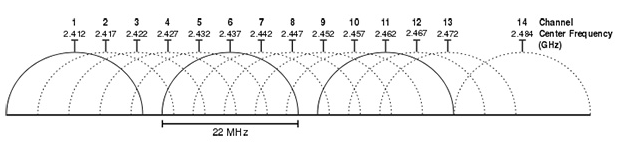
4. Zwiększ swoje Wi-Fi dzięki puszce na piwo
Niektórym ta metoda może wydawać się zabawna, ale w rzeczywistości działa. Wytnij i umieść puszkę piwa wokół anteny w taki sposób, aby urządzenia były skierowane w stronę wklęsłej i błyszczącej strony puszki po piwie. W rezultacie aluminium może odbijać sygnał – który wcześniej marnował się w innych kierunkach – w Twoją stronę i zapewniać silny sygnał Wi-Fi.
Ale ta metoda ma swoje ograniczenia, ponieważ jedna strona zostałaby zablokowana. Więc musiałbyś to dostosowywać za każdym razem. Jeśli chcesz dowiedzieć się więcej o tej metodzie, odwiedź ten link.
5. Najlepsze praktyki, aby zwiększyć prędkość Wi-Fi
Nie chodzi o to, że tylko małe hacki działają podczas mówienia o zwiększeniu prędkości Internetu. Należy postępować zgodnie z tymi najlepszymi praktykami, aby uzyskać lepszą i szybszą prędkość Internetu:
- Sprawdź i zaktualizuj oprogramowanie sprzętowe routera.
- Zabezpiecz hasłem router internetowy.
- Odłącz stare urządzenia.
- Sprawdź, czy nie występują zakłócenia sygnału z urządzeń takich jak telefony bezprzewodowe, kuchenki mikrofalowe, elektroniczne nianie itp.
6. Użyj wzmacniacza, aby wzmocnić sygnał
Jeśli używasz routera Wi-Fi w dużym domu, a router nie jest wystarczająco wydajny, możesz napotkać problem wolnego sygnału Wi-Fi. Generalnie zaleca się korzystanie z repeatera w celu rozszerzenia sieci Wi-Fi. Możesz użyć starego routera i użyć go jako repeatera lub użyć nowego repeatera do połączenia istniejącego routera.
Nowszą technologią, która istnieje obecnie, jest sieć mesh, w której wiele małych routerów mesh znajduje się w różnych pomieszczeniach. Wszyscy mogą ze sobą rozmawiać, aby płynnie przełączać się i zapewniać szybszy Internet we wszystkich zakątkach domu.
7. Jeśli to możliwe, użyj Ethernetu przez Wi-Fi
Chociaż Wi-Fi jest wygodniejsze, musimy przyznać, że połączenia przewodowe są znacznie lepsze niż bezprzewodowe. Tak więc, jeśli to możliwe, używaj połączenia przewodowego, ponieważ jest bezpieczniejsze, szybsze, ma mniejsze opóźnienia i nie ma problemów z zakłóceniami bezprzewodowymi.
Ale znowu, od Ciebie zależy, jaki rodzaj połączenia chcesz. O teście prędkości i teście ping opowiedzieliśmy już na początku artykułu — wykonaj testy i zdecyduj, jakie połączenie będzie dla Ciebie odpowiednie. Przeczytaj więcej o porównaniu Wi-Fi i Ethernet.
8. Przyspiesz internet za pomocą CMD
Wiersz poleceń w systemie Windows działa na bardzo abstrakcyjnym poziomie. Korzystając z CMD, możesz bezpośrednio wchodzić w interakcję z portami, opróżnić tabelę DNS, a nawet ustawić okno odbioru TCP, jeden z kluczowych czynników pobierania z Internetu. Poza tym możesz również zdefiniować sposób interakcji Microsoft Windows z Internetem (w tle Microsoft ogranicza również połączenie internetowe).
Użyj poniższego polecenia w CMD, aby sprawdzić, czy „Poziom automatycznego dostrajania okna odbioru” jest „Normalny”:
interfejs netsh tcp pokaż globalny
To polecenie wyświetli listę globalnych parametrów TCP i jeśli zobaczysz wynik, że „Poziom automatycznego dostrajania okna odbioru” nie jest „Normalny”, przejdź do tego polecenia, aby ustawić normalne okna odbioru.
netsh int tcp ustaw globalny poziom autotuningu = normalny
Innym poleceniem, które może pomóc, jest:
netsh interface tcp set heurystyka wyłączona
To polecenie wyłączy algorytm heurystyczny firmy Microsoft, który ogranicza prędkość Internetu.
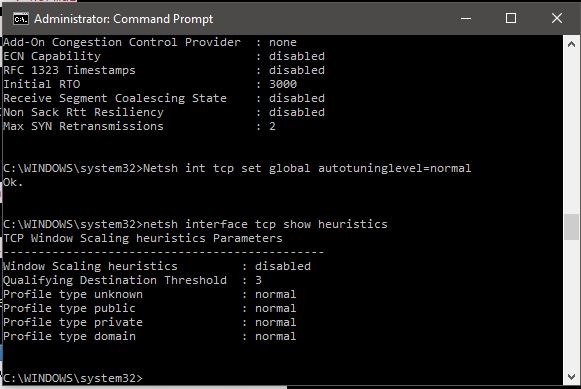
9. Oczyść sprzęt, nie pozwól mu się nagrzać
Ta metoda nie jest bezpośrednio związana z przyspieszeniem twojego Internetu, ale utrzymywanie chłodnego procesora jest zawsze dobrą rzeczą. Przegrzanie spowalnia system i może uszkodzić sprzęt. System chłodzenia komputera składa się z elementów, takich jak wentylatory, radiatory, otwory wentylacyjne itp., a każdy rodzaj nieprawidłowego działania może powodować problemy. Jeśli szukasz ogólnych poprawek, oto artykuł o tym, jak zapobiec przegrzaniu komputera.
Jeśli zastanawiasz się, jak przyspieszyć internet, oto jak monitorować problem z przegrzewaniem się komputerów z systemem Linux i Windows 10.
Przeczytaj także: Jak uzyskać dostęp do zablokowanych witryn, aby odblokować zakazane strony internetowe?
Poprawki bezpieczeństwa dla dużej szybkości internetu
1. Skanuj w poszukiwaniu złośliwego oprogramowania i oprogramowania reklamowego i usuń je
Jeśli spojrzysz na różne ankiety i raporty, zdaj sobie sprawę, że rośnie ryzyko złośliwego oprogramowania i oprogramowania reklamowego. Aby poradzić sobie z tymi zagrożeniami, zaleca się używanie skutecznego produktu antywirusowego i regularne skanowanie komputera w poszukiwaniu złośliwego oprogramowania, wirusów, oprogramowania reklamowego, oprogramowania ransomware itp.
Upewnij się, że wraz z systemem operacyjnym Twoje rozwiązanie antywirusowe jest aktualne i zapewnia najlepszą ochronę.
2. Sprawdź i chroń swój router przed atakami hakerskimi
W poprzednich badaniach widzieliśmy, jak routery WiFi są podatne na cyberataki. Poważną wadę wykryto również w szeroko stosowanym protokole bezpieczeństwa WPA2. Celem włamania się do Twojej sieci Wi-Fi może być wszystko, od kradzieży poufnych informacji po samo korzystanie z przepustowości Wi-Fi w Internecie. Jeśli nie zostanie wykryty, może to bardzo zaszkodzić. Dlatego radzę najpierw sprawdzić lukę w routerze i podjąć niezbędne środki ostrożności.
W następnym punkcie wyjaśnię więcej o bezpieczeństwie sieci, a także omówię kilka kroków, aby chronić router przed włamaniem.
3. Ustaw zabezpieczenia sieci
Lepiej jest zapobiegać niż leczyć. Skonfigurowanie zabezpieczeń sieci może być świetnym sposobem na uniknięcie niepożądanych włamań. Upewnij się, że urządzenia sieciowe, takie jak routery i przełączniki, są odpowiednio skonfigurowane i chronione hasłem.
Poniżej znajduje się kilka kroków, aby chronić router Wi-Fi przed włamaniem. Możesz również odwiedzić ten link, aby przeczytać szczegółowy artykuł na ten temat.
- Włącz zaporę.
- Włącz WPA2 lub nowszy WPA3 (chroniony dostęp Wi-Fi).
- Zmień domyślną nazwę sieci SSID.
- Użyj silnego hasła lub hasła.
- Wyłącz administrację zdalną.
- Włącz filtr adresów MAC i funkcję rejestrowania.
To były wszystkie sposoby na przyspieszenie internetu, którymi musiałem się z wami podzielić. Wypróbuj je i daj nam znać, czy jakaś metoda okazała się pomocna. Ponadto, jeśli masz inne sztuczki, aby zwiększyć prędkość Internetu, powiedz nam w komentarzach poniżej.
